Enter Key を押すと履歴が表示されてしまう
Windows 10 に標準搭載されている電卓の Calculator 。
キーボード入力に慣れていると、コピペしてエンターキーで
計算実行という使い方をする人も多いかと思うが、
その際、計算結果ではなく、履歴やメニューが表示されてしまう事はないだろうか?
結論から言うと、これは、仕様です。
Windows の Calc は基本的にはエンターを押すと=(イコール)
として計算結果を返してくれる。
しかし、これに当てはまらないパターンが二つある。
それは、カーソルが履歴(History)に位置している時と、メニュー(Menu)に位置している時。
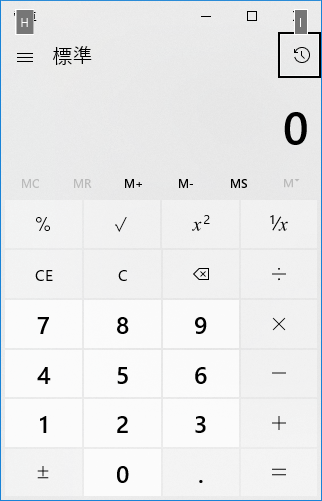
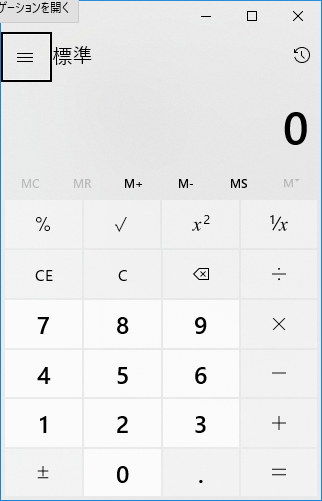
読者の中には、「いやいや、そんなカーソル無かったし」と
思う方もいらっしゃるかもしれないが、上に掲載した画像のような、
あからさまなカーソル表示がなくても、電卓の内部的にカーソルの位置が
保持されていて、それが「履歴」となっている事がある。
例えば、直前にマウスで履歴を参照して、元の計算画面に戻り、
その後キー入力で計算し、そのままエンターを押せば、
カーソルの位置は変わっていないので履歴に移動してしまう。
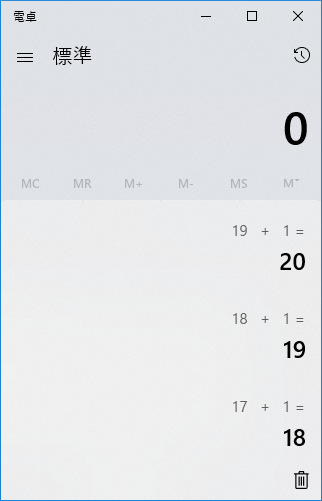
※履歴画面。ここを参照しようとマウス押下する人は多いのではないだろうか。
一見イケてない仕様だが、Calc 開発者に同情する余地はある。
なぜなら、カーソルが+-×÷やその他数字、演算画面等、
具体的には下の赤枠内のどこにカーソルが存在しても、
エンターを押せばちゃんと =(イコール)として処理してくれるのだ。
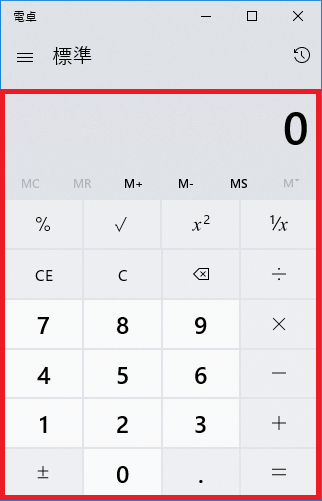
つまり、カーソルが(内部的に)ハンバーガーメニューや履歴に
ある時のみ、そちらの方が優先度が高いと判断され、
その結果を表示するようにしたという親切心ではないだろうか。
さて、考察が長くなり恐縮だが、本件の対策を述べる。
1.イコールキー(Shift+-)を押す。
その場合、カーソルがどこがあっても、明示的に演算結果を返してくれる。
2.Tabキーでカーソルの位置をずらす。
既に履歴を表示させてしまった場合、もう一度エンターを押すと
元の電卓画面に戻るので、そこで Tab を押せば他キーにカーソルが
移るので、エンターを押しても=キーとして処理してくれる。
以上です。